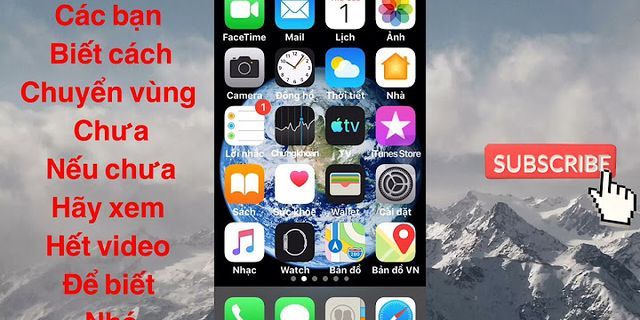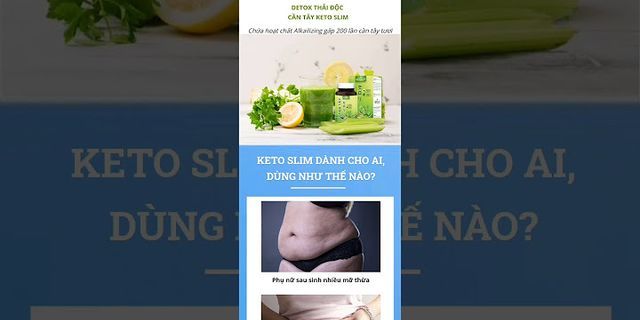Nếu iPad của bạn rơi mất hoặc ai đó đang cố gắng hack mật khẩu đăng nhập, thì nó sẽ tự động tắt và bị vô hiệu hóa ngay lập tức sau khi bạn (hoặc ai đó) đã nhập password sai quá nhiều lần. Đây là một tính năng bảo mật trên iPad nhằm bảo vệ quyền riêng tư của người dùng. Nếu như đây là một sự nhầm lẫn thì có cách nào mở khóa iPad bị vô hiệu hóa trong trường hợp này hay là không. Mời bạn hãy theo dõi bài viết bên dưới cùng Canhrau.com nhé. Show
Cách mở khóa iPad bị vô hiệu hóa bằng iCloudNếu như iPad của bạn đã bị vô hiệu hóa vĩnh viễn, thì lựa chọn duy nhất của bạn chính là reset nó về trạng thái ban đầu. Nếu như bạn đã thiết lập tính năng Find My iPad, thì cách dễ nhất cho phép bạn đặt lại iPad chính là thông qua tài khoản iCloud. Tính năng Find My iPad cho phép bạn đặt lại iPad từ xa mà không cần sử dụng đến iTunes. Đây là cách thực hiện: Bước 1: Đăng nhập vào tài khoản iCloud của bạn tại iCloud.com. Bước 2: Lựa chọn Find My iPhone. Bước 3: Chọn thiết bị iPad bị vô hiệu hóa của bạn ở mục All Devices. Bước 4: Nhấn vào nút Erase iPad hay Xóa iPad. Với cách làm này, bạn hoàn toàn có thể sửa lỗi iPad bị vô hiệu hóa mà không cần sử dụng máy tính đơn giản và vô cùng nhanh chóng. Nếu như bạn vẫn chưa thiết lập tính năng Find My iPad, thì lựa chọn tốt nhất dành cho bạn chính là hãy thực hiện khôi phục iPad bị vô hiệu hóa từ chính chiếc máy tính mà bạn đã dùng để thiết lập hoặc sử dụng đồng bộ dữ liệu iPad với iTunes. Hãy kết nối iPad của bạn với máy tính PC bằng cáp đi kèm và khởi chạy iTunes. Kết nối này sẽ bắt đầu quá trình đồng bộ hóa. Hãy đợi quá trình này kết thúc để bạn có một bản sao lưu của cả nội dung trên iPad của mình, sau đó chọn Restore the iPad. Và đây là các bước khôi phục iPad bị vô hiệu hóa không mất dữ liệu bằng iTunes chi tiết nhất: Bước 1: Kết nối iPad với PC hoặc Mac của bạn bằng dây cáp có sẵn. Bước 2: Khởi chạy iTunes trên máy tính của bạn. Nếu chưa có phần mềm này thì bạn hãy tải tại đây. Bước 3: Nhấp vào biểu tượng iPad ở góc trên bên trái của cửa sổ. Bước 4: iTunes sẽ hiển thị cho bạn những thông tin về thiết bị. Nút Restore iPad được nằm ngay bên dưới thông tin của hệ điều hành. Bước 5: iTunes có thể nhắc bạn sao lưu iPad của mình. Nếu như bạn chưa có bất kỳ một bản sao lưu nào trong thời gian gần đây, thì bạn nên thực hiện ngay bây giờ. Còn nếu như bạn đã thực hiện backup, bạn sẽ không cần làm thêm gì khác. Bước 6: iTunes xác nhận rằng bạn có thực sự muốn khôi phục nó về cài đặt mặc định của hãng sản xuất hay không. Bạn hãy lựa chọn Restore and Update. Quá trình này sẽ mất khoảng một vài phút và sau đó iPad của bạn sẽ tự khởi động lại. Khi hoàn tất, iPad của bạn sẽ giống như một thiết bị mới hoàn toàn, tất cả dữ liệu sẽ bị xóa bỏ và nó không còn bị ràng buộc bởi tài khoản iTunes của bạn. Mở khóa iPad bị vô hiệu hóa bằng phần mềm thứ baNgoài việc sử dụng iTunes và iCloud kể trên, cách mở khóa iPad khi bị vô hiệu hóa tiếp theo mà Canhrau muốn giới thiệu đến các bạn đó chính là hãy sử dụng các phần mềm trợ giúp có bên thứ ba, chẳng hạn như là SD iPhone Passcode Unlocker. Chi tiết cách thực hiện như hướng dẫn bên dưới: Bước 1: Bạn cần phải truy cập vào trang web của phần mềm và cài đặt chương trình về máy tính mình đang dùng. Link download mình để ngay bên dưới.
Bạn hãy lựa chọn đúng hệ điều hành mình đang dùng và tiến hành tải xuống và cài đặt bản Free Trial. Bước 2: Sau khi quá trình cài đặt được hoàn tất, bạn hãy khởi chạy phần mềm và click vào mục Unlock Screen Passcode. Bước 3: Tiếp tục nhấn nút Start và bắt đầu quá trình đưa thiết bị về trạng thái gốc ban đầu. IPad bị vô hiệu hóa và một số câu hỏi liên quanThời gian iPad bị vô hiệu hóa là bao lâu?Ban đầu, iPad sẽ bị vô hiệu hóa trong một phút. Nếu như bạn vẫn tiếp tục nhập sai mật khẩu, thì nó sẽ bị vô hiệu hóa trong năm phút. Và nếu quá trình này vẫn còn tiếp diễn, cuối cùng iPad sẽ bị vô hiệu hóa hoàn toàn. iPad của tôi bị vô hiệu hóa nhưng tôi không có nhập sai password?Nếu iPad của bạn đã bị vô hiệu hóa, thì rất có thể ai đó đã nhập sai mật khẩu liên tục và dẫn đến tính trạng này. Nếu nhà của bạn có trẻ nhỏ thì rất có thể đứa trẻ đó là vô tình nhập sai mật khẩu quá nhiều lần và dẫn tới iPad bị vô hiệu. Đó là lý do giải thích vì sao bạn nên cân nhắc bảo vệ thiết bị của mình an toàn. Những gì bạn cần làm trước khi thực hiện khôi phục iPad bị vô hiệu hóa?Bạn nên thực hiện một vài thao tác sao lưu dữ liệu trước khi khôi phục iPad của mình để đảm bảo những dữ liệu quan trọng của bạn luôn được giữ an toàn. Đầu tiên, để cho thể sao lưu dữ liệu trên thiết bị iPad của mình, thì bạn nên tạo một bản sao lưu của nó trên iCloud khi nó đã được cắm và có quyền truy cập vào mạng Wifi. Nếu gần đây thiết bị của bạn không tự động tạo bản sao lưu nào, thì bạn có thể thực hiện backup theo cách thủ công trước khi bạn cài đặt lại máy tính bảng. Xem thêm: Hướng dẫn 2 cách sao lưu dữ liệu trên iPhone Bạn có thể tự do khôi phục bản sao lưu mới nhất của mình vào iPad. Thao tác này sẽ tải lại tài liệu, ứng dụng, danh bạ và các thông tin liên quan của bạn. Tuy nhiên, nếu như bạn chỉ sử dụng thiết bị của mình cho việc giải trí nhẹ nhàng và lướt web thì bạn sẽ nhận thấy nó hoạt động rất nhanh chóng. Và bất cứ ứng dụng nào bạn đã mua trước đó đều có thể khôi phục riêng lẻ từ App Store. Bạn có thể khôi phục iPad bị vô hiệu hóa không cần máy tính hay không?Như chúng tôi đã đề cập ở trên, với cách mở khóa iPad bị vô hiệu bằng iCloud có thể được thực hiện trên các thiết bị di động nhanh chóng. Trên đây là bài viết hướng dẫn những cách sửa lỗi iPad bị vô hiệu hóa chi tiết cho tất cả mọi người. Nếu cảm thấy hữu ích, đừng quên like share để tiếp thêm động lực cho Canhrau.com nhé. Có thể bạn quan tâm:
Xem thêm: iPad có thể xem là chiếc máy tính bảng đa dụng nhất khi có thể đáp ứng gần như đầy đủ mọi nhu cầu của người dùng. Từ học tập, làm việc cho đến việc giải trí đều vô cùng tuyệt vời. Ngoài ra, tính bảo mật cao cũng là một trong những lý do khiến người dùng yêu thích sử dụng iPad và rộng hơn là đối với các sản phẩm đến từ Apple. Tuy nhiên, cái gì tốt quá thì đôi khi nó sẽ biến thành nhược điểm. Việc nhiều người dùng gặp rắc rối với việc iPad bị vô hiệu hóa do: quên mật khẩu, nhập sai mật khẩu, lỗi phần mềm… là khá phổ biến. Vì vậy, chúng ta sẽ cùng tìm hiểu về nguyên nhân cũng như cách khắc phục iPad bị vô hiệu hóa đơn giản và nhanh nhất nhé! Nguyên nhân khiến iPad bị vô hiệu hóaCó khá nhiều nguyên nhân dẫn đến việc chiếc iPad của bạn bị vô hiệu hóa. Lỗi mà người dùng thường gặp nhất đó là việc quên mật khẩu của mình dẫn đến việc nhập sai mật khẩu quá số lần cho phép. Hoặc do các bé trong nhà tinh nghịch, nhập sai pass quá nhiều lần cũng dẫn đến tình trạng iPad sẽ bị vô hiệu hóa.  Ngoài ra, trường hợp iPad bị vô hiệu hóa cũng có thể do các phần mềm độc hại bạn vô tình cài vào máy. Hoặc do bản cập nhật iOS/iPadOS bị lỗi vẫn có thể gây vô hiệu hóa thiết bị. Nếu iPad của bạn vô tình bị vô hiệu hóa, thì bạn có thể khắc phục bằng một số phương pháp dưới đây. Đối với một số dòng máy đời mới của Apple như iPad Pro 2020, iPad Air 4… thì cách khắc phục cũng tương tự như vậy. Vì vậy, bạn có thể yên tâm áp dụng các phương pháp này với máy của mình. Một số cách mở khóa iPad bị vô hiệu hóa đơn giản nhấtDưới đây sẽ là một số cách để mở khóa iPad bị vô hiệu hóa đơn giản và nhanh nhất mà bạn có thể áp dụng ngay. Tùy theo từng thói quen sử dụng iPad của người dùng mà chúng ta có thể áp dụng từng cách khác nhau. Các thói quen đó bao gồm:
Mở khóa iPad thông qua phần mềm iTunesĐối với những người dùng thường xuyên đồng bộ iPad với phần mềm iTunes thì bạn hãy áp dụng 7 bước sau đây để có thể mở khóa thiết bị nhanh chóng nhất.  Bước 1: Bạn hãy kết nối iPad với chiếc máy tính của mình thông qua cổng kết nối Bước 2: Kiểm tra xem máy tính đã có phần mềm iTunes chưa. Đối với những người dùng Macbook, iTunes đã được cài sẵn trên máy nên sẽ tự động nhận diện thiết bị. Tuy nhiên, đối với những người dùng hệ điều hành khác, bạn cần tải và cài đặt phần mềm iTunes. Bước 3: Mở iTunes lên chọn iPad của bạn  Bước 4: Sau đó, bạn tiến hành khởi động lại iPad của bạn. Nếu bạn đang sử dụng các dòng iPad Pro từ 2018 trở lên, bạn sẽ phải giữ nút nguồn + nút âm lượng. Tiếp tục giữ nút nguồn cho đến khi thấy màn hình hiển thị ở chế độ khôi phục (Recovery) Bước 5: Sau khi hoàn thành bước trên, bạn click vào “Restore iPad”. Lúc này iTunes sẽ tải phần mềm và khôi phục thiết bị của bạn. Bước 6: Lúc này, “iOS SEtup Assistant” sẽ yêu cầu cài đặt iPad. Bạn tiến hành chọn “Restore from iTunes backup” Bước 7: Chọn iPad của bạn và chọn bản sao lưu (backup) mới nhất. Trường hợp iPad bị vô hiệu hóa và yêu cầu kết nối với iTunes thì việc mở khóa là rất dễ dàng và nhanh chóng. Mở khóa thông qua iCloudCó nhiều người sử dụng iPad mà chưa từng sử dụng iTunes thì đừng lo. Bạn vẫn có thể mở khóa iPad của mình thông qua tài khoản iCloud mà không cần đụng đến iTunes.  Bước 1: Kết nối iPad với máy tính của bạn thông qua cổng kết nối USB Bước 2: Bạn hãy truy cập vào website của iCloud và đăng nhập tài khoản của bạn Bước 3: Chọn “All Devices” và lựa chọn thiết bị mà bạn muốn cài đặt lại  Bước 4: Chọn “Erase / Tên thiết bị” để khôi phục lại iPad của mình Bước 5: Chọn “iOS Setup Assistant” để iPad có thể sử dụng bản backup mới nhất Vậy là bạn đã mở khóa thành công chiếc iPad của mình. Khá đơn giản đúng không Mở khóa thông qua chế độ DFUTrong trường hợp bạn không sử dụng phần mềm iTunes để sao lưu dữ liệu. Bạn cũng không có cả tài khoản iCloud thì phải làm như thế nào? Bạn đừng lo lắng và hãy làm theo hướng dẫn dưới đây.  Bước 1: Kết nối iPad với máy tính của bạn thông qua cổng kết nối USB Bước 2: Bạn hãy đưa máy về chế độ DFU.
Bước 3: Lúc này chúng ta sẽ chọn “Restore iPad” Bước 6: Sau đó ta chọn “Restore from iTunes backup” Bước 7: Cuối cùng, chọn iPad của bạn và chọn bản backup mới nhất. Qua các bước vừa rồi, chiếc iPad khi bị vô hiệu hóa sẽ restore lại và hoạt động bình thường. Tuy nhiên, sẽ hơi khó để đưa về chế độ DFU đối với các dòng iPad Pro, iPad Air thế hệ mới, sẽ tốn khá nhiều thời gian của bạn hơn. Kết luậnTrên đây là một số cách giải quyết đơn giản nhất khi bạn gặp trường hợp thiết bị của mình bị vô hiệu hóa. Tùy thuộc vào thói quen sử dụng của bạn mà từng cách sẽ có độ hiệu quả khác nhau. Tuy nhiên, bạn hãy nhớ luôn luôn ghi nhớ mật khẩu, và sao lưu (backup) dữ liệu của mình thường xuyên để đề phòng những trường hợp xấu nhất nhé. Mình chúc các bạn thành công!! Di Động Việt |